发布时间:2021-05-08 14:44:59
删除的照片咋恢复?日常的生活以及学习过程中,会产生很多的照片,而如何保存好这些文件就成为了一个很大的问题。以Windows系统为例,一旦照片被误删了,就会被存储在回收站里。然而事情都有例外,一旦是彻底删除的操作(例如:格式化),再想要恢复就成为了一件很麻烦的事情。那么,删除的照片咋恢复呢?再接下来的内容当中,小编就来为大家分享两种一分钟可以解决的方法,一起来看下吧。

方法一、免费恢复
除了在回收站里找回删除的照片,其实操作系统还有一些可以实现免费恢复的方法。都知道,在操作电脑的时候,有比较多的快捷键,例如:复制的“Ctrl+C”、粘贴的“Ctrl+V”等等。所以,应对删除的操作,其实我们可以使用撤销删除的快捷键“Ctrl+Z”来撤销删除照片的操作。但是,这种方法唯一不足的是,成功率很低,所以想要恢复照片还需另找它法!

方法二、专业恢复
根据电脑存储数据的原理,一张照片在存储介质上的物理存在方式,是存储介质内容磁极极性的改变和排布。什么意思呢?也就是不管是误删还是彻底删除的照片都是可以恢复的。所以,小编再为大家分享一个专业恢复的方法,需要借用“Superrecovery”这款软件。
首先,从浏览器当中获取软件,并直接进入到“向导模式”。第一步我们需要做的是,选择照片所在的位置。例如:照片原本存储在桌面上,可以直接选择“C盘”,并点击“下一步”。
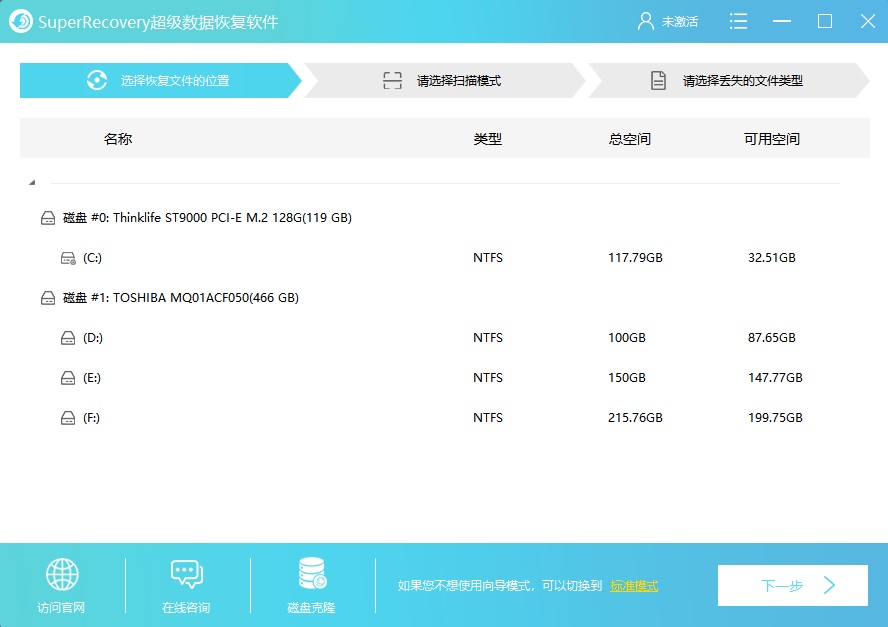
然后,选择软件扫描的方式和需要恢复文件的类型之后,点击“扫描”即可恢复电脑删掉的照片了。需要注意一下:选择的类型越为详细,接下来软件扫描所需要的时间也就越短,恢复的成功率也就会很高。
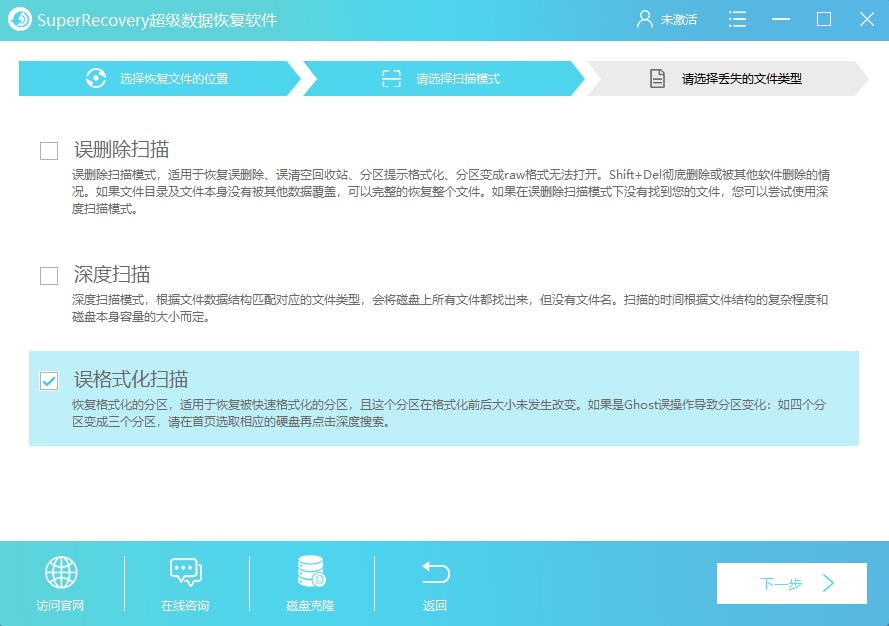
最后,等待软件扫描完成之后,可以免费地预览一下扫描出来的文件列表。确认找到需要恢复的照片之后,选中并点击软件右下角“恢复”按钮。如果没有扫描出需要恢复的照片,还可以继续返回软件的主界面,并继续试试看“深度扫描”的功能。
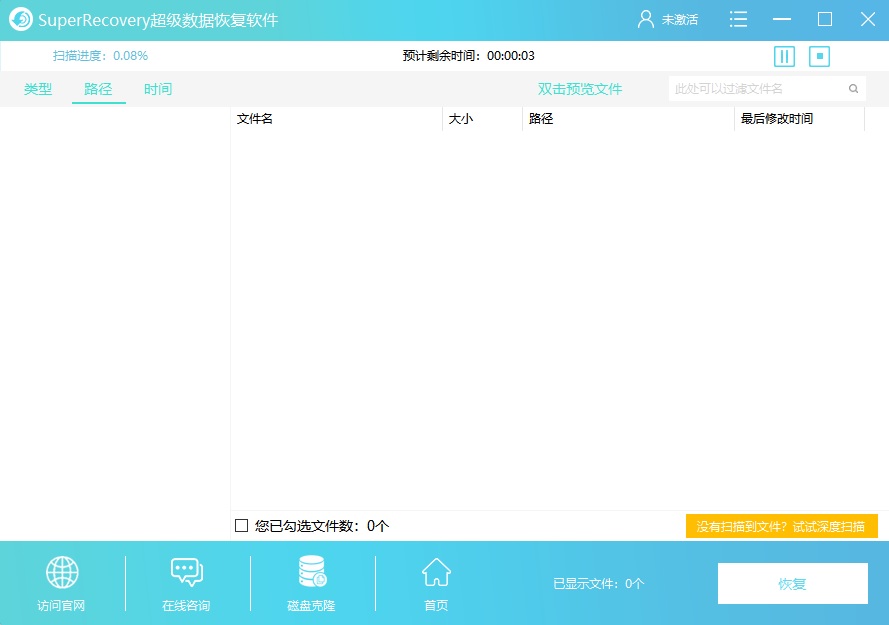
以上就是为大家分享的两种恢复删除照片的方法了,如果您在存储时也有遇到类似的问题,建议您可以参照上述的方法手动尝试下。最后,小编再提醒一下大家:在存储重要文件时,一定要做好实时的备份,才能拒绝数据丢失问题的发生哦。温馨提示:如果您在使用Superrecovery这款软件的时候遇到问题,请及时与我们联系,祝您照片恢复成功。